如何在 Excel 2010 中保持顶行可见
在 Microsoft Excel 2010 中查看大量数据可能会非常令人沮丧。尽管 Excel 在很多方面都很出色,但这一方面可能会让您抓狂,尤其是在处理远离可见屏幕的电子表格时。
更烦人的是,当您有很多彼此接近且包含相似数据的列时。
一个很好的例子是在处理一项商品的每月销售额时,您可能有十二列彼此相邻,并且所有列都包含非常相似的值。
当您进一步深入页面时,可能会变得难以辨别,例如哪一列是 6 月销售额,哪一列是 7 月销售额。
您可以通过使用 Excel 2010 中的一项功能(在滚动电子表格的其余部分时锁定或冻结顶行)始终保持顶行可见来解决此问题。
当您希望在 Excel 2010 中保持顶行可见时,这是因为当您向下滚动到较高的行号时,您很难确定某条数据属于哪一列。
通过将顶行锁定到电子表格的顶部,或将顶行冻结到电子表格的顶部,您可以向下滚动文档,同时保持第一行在电子表格顶部可见。
这种浮动顶行的方法将有助于减少您在电子表格中滚动时的混乱,并防止大量向上或向下滚动。
通过双击要打开的 Excel 文件,开始在 Excel 2010 中保持顶行可见的过程。此外,您可以启动 Excel 2010,单击文件窗口左上角的选项卡,单击打开,然后浏览到您要修改的文件。
单击看法窗口顶部的选项卡,然后单击冻结窗格下拉菜单中窗户窗口顶部的功能区部分。单击冻结顶行选项以确保电子表格窗口顶部的顶行保持静态。
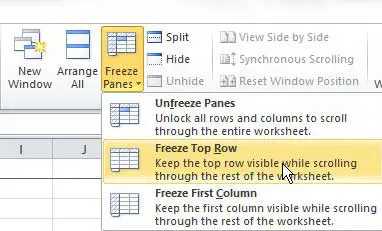
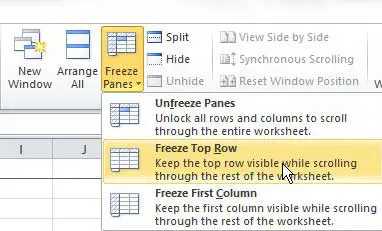
现在您已经知道如何在 Excel 2010 中保持顶行可见,您可以使用此功能来更轻松地编辑包含大量数据的电子表格。
您可能会注意到,还有几个其他选项冻结窗格下拉菜单在其他情况下可能会有所帮助。这冻结第一列例如,当您滚动电子表格右侧的列时,选项将使最左边的列保持可见。这解冻窗格选项将删除您之前定义的任何锁定的行或列设置。
如果您不想再在电子表格上显示行标题或列标题(分别是电子表格顶部和左侧的字母和数字),则可以删除标题框中的展示顶部的丝带部分看法菜单。


![6个修复程序“操作系统加载器没有签名”问题[100%工作]](https://jjgvkw.pfrlju.com/tech/ella/wp-content/uploads/cache/2025/04/operating-system-loader-has-no-signature-issue.webp.webp)